Android实现滑块拼图验证码功能
滑块拼图验证码应该算是很常见的功能了,验证码是可以区分用户是人还是机器。可以防止破解密码、刷票等恶意行为。本文将介绍Android拼图滑块验证码控件的实现过程。希望能帮助到大家。
先看最终的效果图:
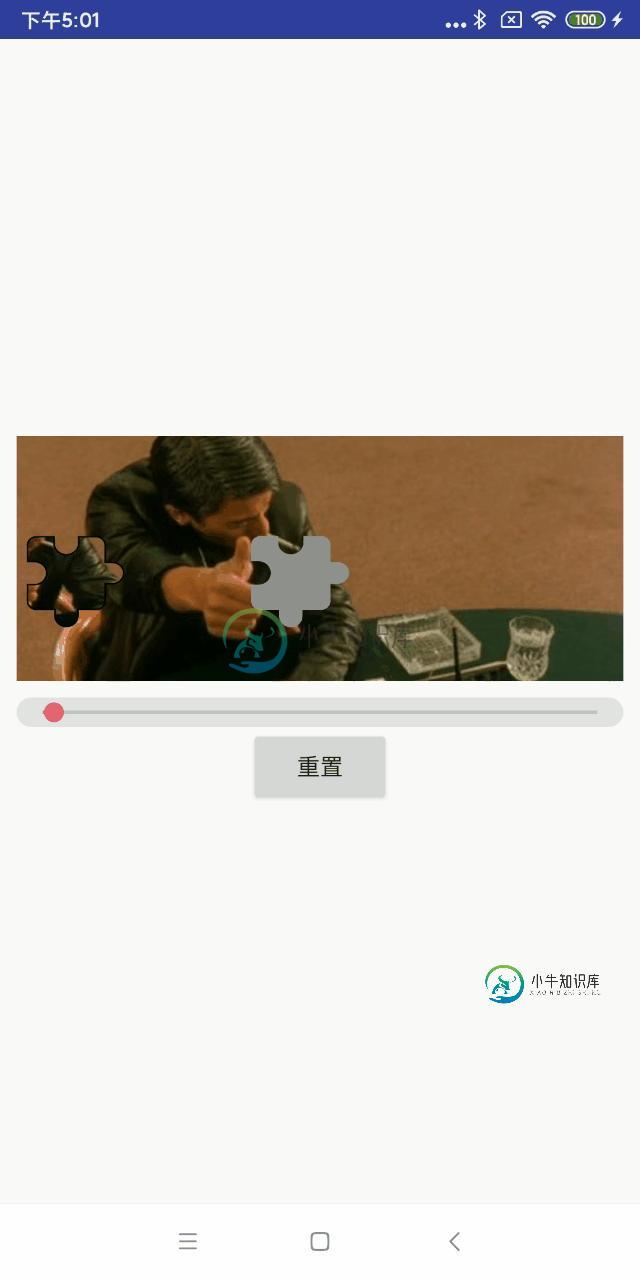
本文只是做了个Demo,并没有加入到实际的项目中,所以各位童鞋可以根据自己的需求就行修改即可。
一、实现步骤:
1、定义自定义属性; 2、确认目标位置,这里使用的是阴影图片来遮盖背景图片; 3、创建与目标位置相结合的滑块图片; 4、设置目标阴影图片和滑块图片可以随机旋转,并保持一致; 5、创建拖拽条,使滑块随着拖拽条的拖拽而移动; 6、判断是否验证成功。
二、实现流程:
1、定义自定义属性 创建一个attr文件来定义一些自定义属性
<declare-styleable name="ImageAuthenticationView">
<!--滑块的高度-->
<attr name="unitHeight" format="dimension" />
<!--滑块的宽度-->
<attr name="unitWidth" format="dimension" />
<!--滑块占图片高度的比例-->
<attr name="unitHeightScale" format="integer" />
<!--滑块占图片宽度的比例-->
<attr name="unitWidthScale" format="integer" />
<!--滑块边框的图片资源-->
<attr name="unitShadeSrc" format="reference" />
<!--阴影部分的图片资源-->
<attr name="unitShowSrc" format="reference" />
<!--是否需要旋转-->
<attr name="needRotate" format="boolean" />
<!--验证时的误差值-->
<attr name="deviate" format="integer" />
</declare-styleable>
2、确认目标位置,这里使用的是阴影图片来遮盖背景图片
/**
* 创建目标图片(阴影部分)
*/
private Bitmap drawTargetBitmap() {
// 绘制图片
Bitmap showB;
if (null != mShowBp) {
showB = handleBitmap(mShowBp, mUintWidth, mUintHeight);
} else {
showB = handleBitmap(BitmapFactory.decodeResource(getResources(), R.mipmap.puzzle_show), mUintWidth, mUintHeight);
}
// 如果需要旋转图片,进行旋转,旋转后为了保持和滑块大小一致,需要重新缩放比例
if (needRotate) {
showB = handleBitmap(rotateBitmap(rotate, showB), mUintWidth, mUintHeight);
}
return showB;
}
3、创建与目标位置相结合的滑块图片
/**
* 创建结滑块图片
*
* @param bp
*/
private Bitmap drawResultBitmap(Bitmap bp) {
// 绘制图片
Bitmap shadeB;
if (null != mShadeBp) {
shadeB = handleBitmap(mShadeBp, mUintWidth, mUintHeight);
} else {
shadeB = handleBitmap(BitmapFactory.decodeResource(getResources(), R.mipmap.puzzle_shade), mUintWidth, mUintHeight);
}
// 如果需要旋转图片,进行旋转,旋转后为了和画布大小保持一致,避免出现图像显示不全,需要重新缩放比例
if (needRotate) {
shadeB = handleBitmap(rotateBitmap(rotate, shadeB), mUintWidth, mUintHeight);
}
Bitmap resultBmp = Bitmap.createBitmap(mUintWidth, mUintHeight,
Bitmap.Config.ARGB_8888);
Paint paint = new Paint();
paint.setAntiAlias(true);
Canvas canvas = new Canvas(resultBmp);
canvas.drawBitmap(shadeB, new Rect(0, 0, mUintWidth, mUintHeight),
new Rect(0, 0, mUintWidth, mUintHeight), paint);
// 选择交集去上层图片
paint.setXfermode(new PorterDuffXfermode(PorterDuff.Mode.MULTIPLY));
canvas.drawBitmap(bp, new Rect(0, 0, mUintWidth, mUintHeight),
new Rect(0, 0, mUintWidth, mUintHeight), paint);
return resultBmp;
}
4、设置目标阴影图片和滑块图片可以随机旋转,并保持一致
/**
* 旋转图片
*
* @param degree
* @param bitmap
* @return
*/
public Bitmap rotateBitmap(int degree, Bitmap bitmap) {
Matrix matrix = new Matrix();
matrix.postRotate(degree);
Bitmap bm = Bitmap.createBitmap(bitmap, 0, 0, bitmap.getWidth(),
bitmap.getHeight(), matrix, true);
return bm;
}
5、创建拖拽条,使滑块随着拖拽条的拖拽而移动
//滑块监听
mSeekBar.setOnSeekBarChangeListener(new SeekBar.OnSeekBarChangeListener() {
@Override
public void onProgressChanged(SeekBar seekBar, int i, boolean b) {
//设置滑块移动距离
mDY.setUnitMoveDistance(mDY.getAverageDistance(seekBar.getMax()) * i);
}
@Override
public void onStartTrackingTouch(SeekBar seekBar) {
}
@Override
public void onStopTrackingTouch(SeekBar seekBar) {
//验证是否拼接成功
mDY.testPuzzle();
}
});
6、判断是否验证成功
/**
* 验证是否拼接成功
*/
public void testPuzzle() {
if (Math.abs(mUnitMoveDistance - mUnitRandomX) <= DEFAULT_DEVIATE) {
if (null != mlistener) {
mlistener.onSuccess();
}
} else {
if (null != mlistener) {
mlistener.onFail();
}
}
}
三、完整代码
1、自定义控件内容太多这里就不放出来了,完整Demo源码会放在文章后面;
2、代码逻辑
public class MainActivity extends Activity {
//滑块
private SeekBar mSeekBar;
//自定义的控件
private ImageAuthenticationView mDY;
private Button btn;
@Override
protected void onCreate(Bundle savedInstanceState) {
super.onCreate(savedInstanceState);
setContentView(R.layout.activity_main);
initView();
initListener();
}
private void initView() {
mDY = findViewById(R.id.dy_v);
mSeekBar = findViewById(R.id.sb_dy);
btn = findViewById(R.id.btn);
}
private void initListener() {
//滑块监听
mSeekBar.setOnSeekBarChangeListener(new SeekBar.OnSeekBarChangeListener() {
@Override
public void onProgressChanged(SeekBar seekBar, int i, boolean b) {
//设置滑块移动距离
mDY.setUnitMoveDistance(mDY.getAverageDistance(seekBar.getMax()) * i);
}
@Override
public void onStartTrackingTouch(SeekBar seekBar) {
}
@Override
public void onStopTrackingTouch(SeekBar seekBar) {
//验证是否拼接成功
mDY.testPuzzle();
}
});
//控件监听
mDY.setPuzzleListener(new ImageAuthenticationView.onPuzzleListener() {
@Override
public void onSuccess() {
//mSeekBar.setEnabled(false);//禁止滑动
Toast.makeText(MainActivity.this, "验证成功", Toast.LENGTH_SHORT).show();
}
@Override
public void onFail() {
Toast.makeText(MainActivity.this, "验证失败", Toast.LENGTH_SHORT).show();
mSeekBar.setProgress(0);
}
});
//重置
btn.setOnClickListener(new View.OnClickListener() {
@Override
public void onClick(View v) {
//mSeekBar.setEnabled(true);
mSeekBar.setProgress(0);
mDY.reSet();
}
});
}
}
3、布局文件
<?xml version="1.0" encoding="utf-8"?> <LinearLayout html" target="_blank">xmlns:android="http://schemas.android.com/apk/res/android" xmlns:dy="http://schemas.android.com/apk/res-auto" xmlns:tools="http://schemas.android.com/tools" android:layout_width="match_parent" android:layout_height="match_parent" android:gravity="center" android:orientation="vertical" android:paddingLeft="10dp" android:paddingTop="10dp" android:paddingRight="10dp" android:paddingBottom="10dp" tools:context=".MainActivity"> <com.sjl.keeplive.slideImg.ImageAuthenticationView android:id="@+id/dy_v" android:layout_width="match_parent" android:layout_height="wrap_content" android:scaleType="centerCrop" android:layout_marginBottom="10dp" android:src="@mipmap/test" dy:needRotate="true" dy:unitHeight="60dp" dy:unitShadeSrc="@mipmap/puzzle_shade" dy:unitShowSrc="@mipmap/puzzle_show" dy:unitWidth="80dp" /> <SeekBar android:id="@+id/sb_dy" android:layout_width="match_parent" android:layout_height="wrap_content" android:background="@drawable/bg_seekbar" android:max="100" /> <Button android:id="@+id/btn" android:layout_width="wrap_content" android:layout_height="wrap_content" android:text="重置"/> </LinearLayout>
源码下载
到此这篇关于Android实现滑块拼图验证码功能的文章就介绍到这了,更多相关Android 滑块拼图验证码内容请搜索小牛知识库以前的文章或继续浏览下面的相关文章希望大家以后多多支持小牛知识库!
-
本文向大家介绍html+jQuery实现拖动滑块图片拼图验证码插件【移动端适用】,包括了html+jQuery实现拖动滑块图片拼图验证码插件【移动端适用】的使用技巧和注意事项,需要的朋友参考一下 电脑和手机移动端都适用的jQuery拖动滑块图片拼图验证码插件,通过鼠标拖动或触屏滑动填充拼图来进行安全验证,点击刷新可以更换当前待验证的图片。 HTML & css: 附录1:需要注意css和js的引用
-
本文向大家介绍javascript实现支付宝滑块验证码效果,包括了javascript实现支付宝滑块验证码效果的使用技巧和注意事项,需要的朋友参考一下 支付宝的滑块验证效果,又刷新了大家对于验证码的认知,这种滑块效果,改善了用户体验。除了它外观和用户体验上的优秀外,其实它的安全性也并未降低,后端对用户行为的分析依然保证了安全校验。 下面我们在此介绍一下,滑块效果的前端实现。 涵盖的内容主要: 滑块
-
本文向大家介绍js插件实现图片滑动验证码,包括了js插件实现图片滑动验证码的使用技巧和注意事项,需要的朋友参考一下 图片滑动验证码,逻辑是根据鼠标滑动轨迹,坐标位置,计算拖动速度等等来判断是否人为操作,当然下面的代码只是实现前端部分,只记录了拖动的坐标。 先上代码吧,做个备份记录 jquery.lgymove.js css部分: html部分: 效果图: 以上就是本文的全部内容,希望对大家的学习有
-
本文向大家介绍jQuery实现验证码功能,包括了jQuery实现验证码功能的使用技巧和注意事项,需要的朋友参考一下 效果图: 代码如下: 以上就是本文的全部内容,希望本文的内容对大家的学习或者工作能带来一定的帮助,同时也希望多多支持呐喊教程!
-
本文向大家介绍Ajax+Struts2实现验证码验证功能实例代码,包括了Ajax+Struts2实现验证码验证功能实例代码的使用技巧和注意事项,需要的朋友参考一下 众所周知,验证码在我们的生活中都是非常常见的,很多公司都在各种折腾各种各样的验证码,这里简要的用一个小案例来实现验证码的功能(ps:其实我挺讨厌验证码这个东西的)。 今天分享的是通过ajax来动态的验证验证码输入是否正确。我们这里采用的
-
本文向大家介绍Android实现短信验证功能的代码,包括了Android实现短信验证功能的代码的使用技巧和注意事项,需要的朋友参考一下 在我们现在开发APP过程中,当用户注册时,短信验证是必不可少的操作,这里我们就是用一个免费的第三方短信验证SDK-MOP 首先看下效果图 获取AppKey和AppSecret 首先进入官网,登录(没有帐号的自己去注册一个)。鼠标移动到右侧头像处,点击进入后台。 官

